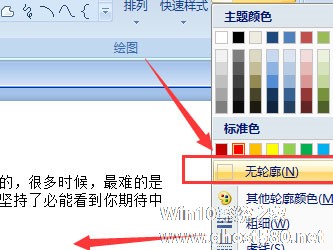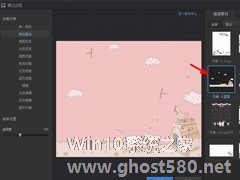-
ppt中文字怎么添加红色虚线边框效果?ppt中文字添加红色虚线边框效果的方法
- 时间:2024-04-26 03:08:05
大家好,今天Win10系统之家小编给大家分享「ppt中文字怎么添加红色虚线边框效果?ppt中文字添加红色虚线边框效果的方法」的知识,如果能碰巧解决你现在面临的问题,记得收藏本站或分享给你的好友们哟~,现在开始吧!
ppt是我们日常的办公软件之一,在平时的使用过程中,不知道ppt中文字怎么添加红色虚线边框效果?那就一起往下看看ppt中文字添加红色虚线边框效果的方法吧。
方法步骤
1、选择需要添加边框的文字,然后找到开始菜单栏下的形状轮廓选项设置;

2、点击打开轮廓下来菜单设置,就会显示很多的颜色种类以及下方还有很多对描边的属性设置;
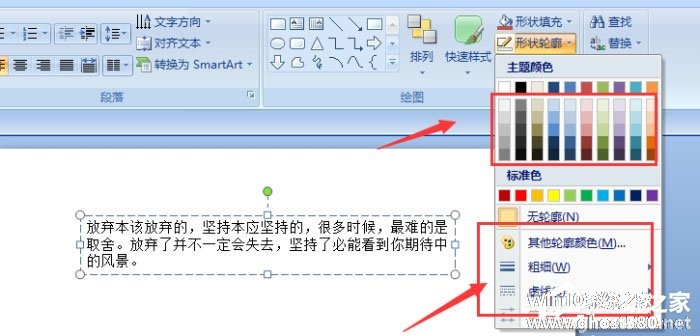
3、如果想要添加颜色,直接选择颜色,然后点击即可添加上;

4、在下方的属性栏中,可以调节描边的粗细,如图,可以调细或者粗边框设置;
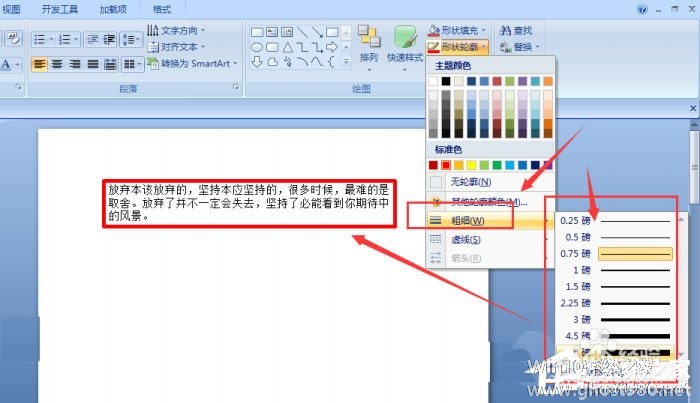
5、虚线设置,可以调节边框的虚边效果,如图所示,也是有很多种选择种类;
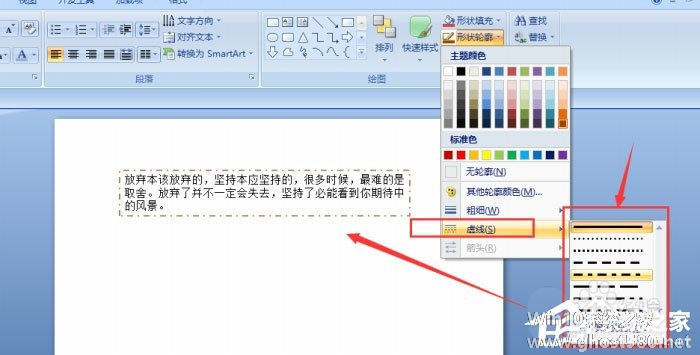
6、当想要将边框效果去除的时候,选择这个无轮廓选项即可清除所有的边框效果了。

以上就是ppt中文字怎么添加红色虚线边框效果的全部内容,按照以上的方法操作,你就能轻松的掌握ppt中文字添加红色虚线边框效果的方法了。
以上就是关于「ppt中文字怎么添加红色虚线边框效果?ppt中文字添加红色虚线边框效果的方法」的全部内容,本文讲解到这里啦,希望对大家有所帮助。如果你还想了解更多这方面的信息,记得收藏关注本站~
『此文①为Win10系统之家www.ghost580.neT文②章!』
相关文章
-
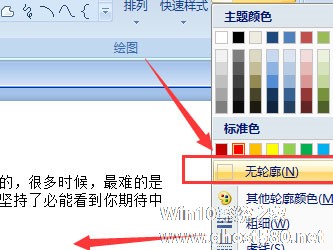
ppt中文字怎么添加红色虚线边框效果?ppt中文字添加红色虚线边框效果的方法
ppt是我们日常的办公软件之一,在平时的使用过程中,不知道ppt中文字怎么添加红色虚线边框效果?那就一起往下看看ppt中文字添加红色虚线边框效果的方法吧。
方法步骤
1、选择需要添加边框的文字,然后找到开始菜单栏下的形状轮廓选项设置;
2、点击打开轮廓下来菜单设置,就会显示很多的颜色种类以及下方还有很多对描边的属性设置;
3、如果想要添... -

PPT中图片怎么添加随机线条效果?PPT中图片添加随机线条效果的方法
PPT是一款广受大家欢迎的办公软件,在平时的生活中我们也经常使用,那你知道PPPT中图片怎么添加随机线条效果的吗?接下来我们一起往下看看PPT中图片添加随机线条效果的方法吧。
方法步骤
1、新建幻灯片,插入剪切画;
2、选择切换;
3、选择随机线条效果;
<im -
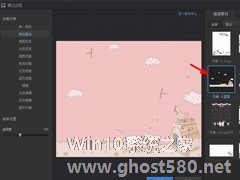
光影魔术手作为一款经典专业的图片美化处理软件,功能方面相信无需小编多介绍,朋友们都多多少少接触过,比如人像美化、画质改善、批量改图等,最近还有用户分享说自己光影魔术手来制作漂亮的ppt背景图,这里面用到的核心功能就是边框效果,下面小编就为大家一起分享光影魔术手添加边框效果的方法。
方法步骤
1、打开“光影魔术手”,进入软件首页。
2、导入一张粉色图... -
 PPT文字怎么加描边?在对字体的设计中,给文字添加描边效果,可以能够突出文字,强化文字边缘,让字体显得敦实厚重,那么怎样用PPT给文字描边呢?下面我们一起来看看小编是如何操作的吧。在PPT文档里输入文字(感谢有你),设...
PPT文字怎么加描边?在对字体的设计中,给文字添加描边效果,可以能够突出文字,强化文字边缘,让字体显得敦实厚重,那么怎样用PPT给文字描边呢?下面我们一起来看看小编是如何操作的吧。在PPT文档里输入文字(感谢有你),设...